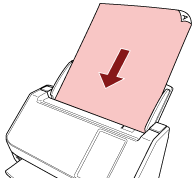استخدام تطبيق مسح الصور الذي تم بدء تشغيله على شاشة اللمس (عند استخدام الماسحة المتصلة بجهاز كمبيوتر)
هذا الجزء يشرح ماهية التدفق الأساسي لإجراء عملية مسح ضوئي باستخدام تطبيق مسح الصور على جهاز الكمبيوتر الذي بدأ تشغيله من شاشة اللمس بالماسحة.
في هذه الحالة، هناك إعدادات ضرورية يجب تعيينها مسبقًا من أجل إجراء مسح ضوئي.
-
شغِّل الماسحة.
لمعرفة التفاصيل، راجع كيفية القيام بالتشغيل.
- تأكد من ظهور الشاشة الرئيسية التالية على شاشة اللمس.
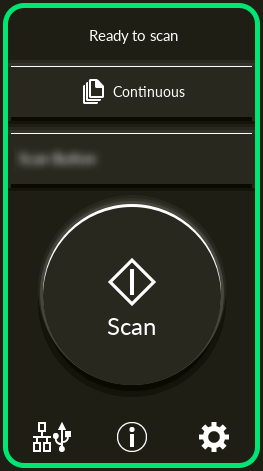 تلميح
تلميحإذا لم تظهر الشاشة التي بالأعلى، راجع كيفية تغيير طريقة استخدام الماسحة الضوئية لتغيير الشاشة الرئيسية.
-
قم بتكوين إعدادات المسح في تطبيق المسح الضوئي للصور.
لمعرفة التفاصيل حول الإجراء، راجع إجراء مسح ضوئي باستخدام تطبيق مسح الصور (عند استخدام الماسحة المتصلة بجهاز كمبيوتر).
- على جهاز الكمبيوتر، عيِّن سلوك (وظيفة) الماسحة الضوئية عند الضغط على الزر [Scan] الموجود بشاشة اللمس.
حدّد تطبيق مسح الصور الذي تريد بدء تشغيله كوظيفة عند الضغط على الزر [Scan] الموجود بشاشة اللمس.
سيتم عرض الوظيفة المحددة هنا على الشاشة [اختيار الوظائف] بشاشة اللمس.
يمكن تحديد وظائف عديدة. عند مسح المستندات ضوئيًا، يمكنك تغيير تطبيق مسح الصور المستخدم في المسح عن طريق تبديل الوظائف على شاشة [اختيار الوظائف] بشاشة اللمس.
يتنوع إجراء إعداد الوظيفة حسب طريقة اتصال الماسحة الضوئية.
- عند إنشاء اتصال عبر كابل USB
اعرض نافذة إعداد [الأجهزة والطابعات] لنظام التشغيل Windows، واضبط الأزرار في [خصائص المسح] للماسحة الضوئية. لمعرفة التفاصيل، راجع ضبط الإعدادات للزر على جهاز الكمبيوتر (لاتصال USB).
- عند إنشاء اتصال عبر شبكة LAN سلكية
استخدم Button Event Manager لتعيين الوظائف. للحصول على تفاصيل حول Button Event Manager، راجع مساعدة Network Setup Tool for fi Series.
يمكنك عرض تفاصيل إجراء إعداد الزر بالرجوع إلى مساعدة Button Event Manager في الإجراء التالي.
- ابدأ تشغيل Button Event Manager.
-
بالنسبة إلى Windows 10/Windows Server 2016/Windows Server 2019/Windows Server 2022
انقر فوق قائمة [بدء] ← [fi Series] ← [Button Event Manager for fi Series].
-
بالنسبة إلى Windows 11
انقر فوق قائمة [بدء] ← [كل التطبيقات] ← [fi Series] ← [Button Event Manager for fi Series].
عند بدء تشغيل Button Event Manager، تظهر
 في منطقة الإشعارات الموجودة في شريط المهام.
في منطقة الإشعارات الموجودة في شريط المهام. -
- انقر بزر الماوس الأيمن على
 .
.
انقر فوق [المساعدة] على القائمة التي تظهر.
تلميحيختلف تطبيق مسح الصور الذي يتم تشغيله عند الضغط على الزر [Scan] الموجود بالماسحة الضوئية حسب وجود PaperStream ClickScan في شريط المهام أم لا.
عند وجوده في شريط المهام
سيبدأ تشغيل PaperStream ClickScan.
عند عدم وجوده في شريط المهام
سيبدأ تشغيل PaperStream Capture.
- عند اللزوم، قم بتكوين الإعدادات في تطبيق مسح الصور ليبدأ تشغيله.
بالنسبة لبعض تطبيقات مسح الصور، قد تكون الإعدادات الموجودة على تطبيق مسح الصور ضرورية.
للتفاصيل، راجع ملف دليل/مساعدة تطبيق المسح الضوئي للصور لبدء تشغيله.
- حمّل مستنداً في حامل الورق (الملقم) ADF.
-
اضغط على زر الوظيفة الذي يظهر في الشاشة الرئيسية.
لمعرفة تفاصيل حول زر الوظيفة، راجع شاشة اللمس.
-
في شاشة [اختيار الوظائف]، اضغط على الوظيفة التي تريد استخدامها عند الضغط على الزر [Scan].
يتم عرض زر الوظيفة التي حددتها في الخطوة 4 على الشاشة.
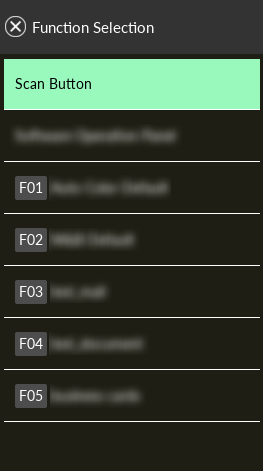 انتباه
انتباهإذا كان PaperStream ClickScan غير مستخدم، فتأكد من الخروج من PaperStream ClickScan.
إذا كان PaperStream ClickScan موجودًا في شريط المهام، فقد لا يتم عرض قائمة الوظائف على الشاشة [اختيار الوظائف].
تلميحفي شاشة [اختيار الوظائف]، يمكن فقط عرض أزرار الوظائف ذات الأسماء.
يمكن تكوين إعدادات عرض الأزرار في الشاشة التي تظهر عبر الإجراء التالي:
 ← [إعدادات الماسحة] ← [عرض تحديد الوظيفة]
← [إعدادات الماسحة] ← [عرض تحديد الوظيفة]في الشاشة الرئيسية، يظهر اسم الوظيفة المحددة.
-
اضغط على الزر [Scan].
يتم بدء تشغيل تطبيق مسح الصور المحدد في 4 وتبدأ عملية المسح.
لا تُجري أيًا من العمليات التالية.
يعمل القيام بذلك على توقف عملية المسح.
فصل كابل USB
فصل كابل LAN
فصل الشبكة
تسجيل الخروج من جهاز الكمبيوتر